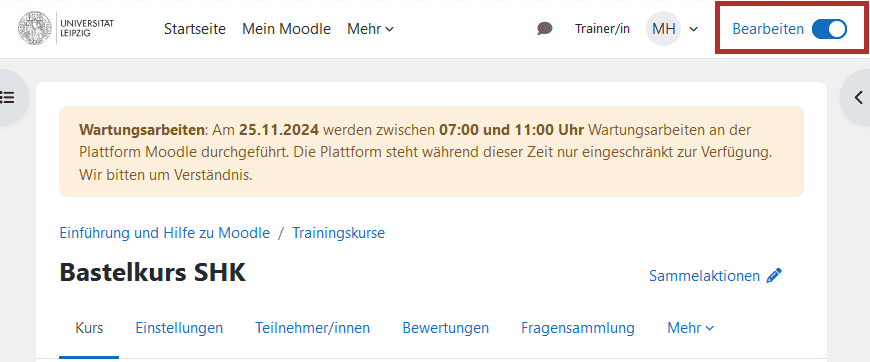QR-Code und TinyURL
Es gibt verschiedene Möglichkeiten, den Studierenden den Kurszugang zu erleichtern. Beispielsweise lässt sich im Moodle ein QR-Code erzeugen. Dieser kann zu Weitergabe beispielsweise in Vorlesungsfolgen eingebunden werden, damit die Studierenden ohne Umwege mit dem Smartphone auf dem Kurs zugreifen können. Darüber hinaus lässt sich die URL des Kurses vereinfachen, damit Studierende sich diese leichter merken oder notieren können.
QR-Code hinzufügen
Kurs-Link vereinfachen
- Mit dem Online Tool
TinyURLkönnen sie den langen Kurs-Link auf ein Minimum reduzieren. - Begeben Sie sich dazu auf die Webseite https://tinyurl.com/app. Kopiere sie den kompletten Kurs-Link in das obere Feld.
- Darunter geben sie ein
Aliasein, mit dem sie die neue URL erstellen möchten. - Nachdem Sie
Shorten URLgewählt haben, wird ihnen ihre alternative URL angezeigt.